Si Ud. está harto de oir la misma melodía vieja una y otra vez durante el día ya es hora de cambiar su tono de llamada. El programa multifuncional AVS Audio Converter le permite editar su archivo de audio, convertirlo a un formato compatible con su dispositivo móvil y subir la pista resultante mediante USB, Bluetooth o infrarrojos. La guía siguiente le ayudará a realizar estas tareas.
Pulse aquí para descargarlo. Después de que termine la descarga, ejecute el archivo AVSAudioConverter.exe y siga las instrucciones del programa de instalación.
[Volver al inicio]
Siga Inicio>> Todos los programas>> AVS4YOU>> Audio>> AVS Audio Converter para lanzar AVS Audio Converter en su PC.
Para seleccionar un archivo de audio que Ud. quisiera usar como tono, pulse el botón Añadir archivo de la pantalla principal del programa y navegue por el archivo de audio necesario:
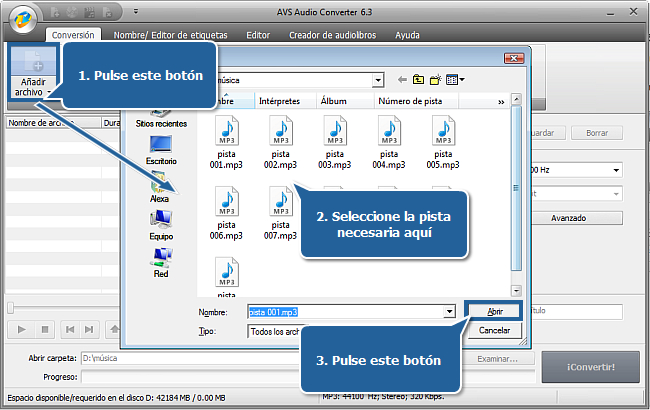
Al pulsar el botón Abrir, el archivo seleccionado se importará en AVS Audio Converter.
[Volver al inicio]
Con AVS Audio Converter Ud. puede editar un archivo de audio antes de pasarlo a su dispositivo: borrar las partes indeseadas o aplicar efectos.
Para empezar a editar el archivo de audio, pase a la pestaña Editor, haga clic doble en su archivo para ubicarlo en el área de edición. Se puede ver el audio en el área de edición a la derecha.
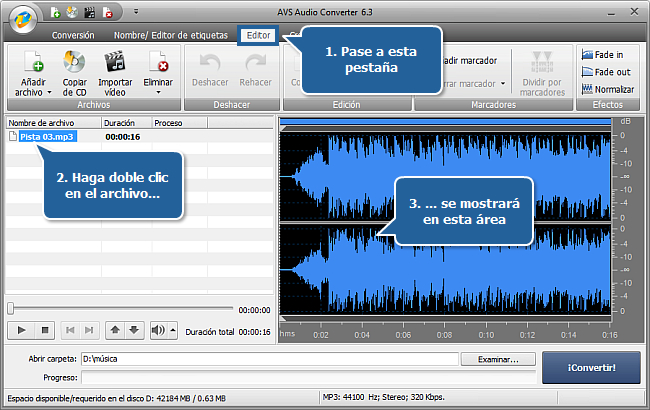
[Volver al inicio]
Si Ud. no intenta usar toda la pista como tono de llamada AVS Audio Converter le permite borrar partes indeseadas de la pista antes de subirla a su móvil.
- seleccione una parte del audio con ratón en el área de edición y use el botón Recortar para borrar todo excepto el fragmento seleccionado.
O
- seleccione una parte del audio con ratón en el área de edición y use el botón Borrar para borrar el fragmento seleccionado.
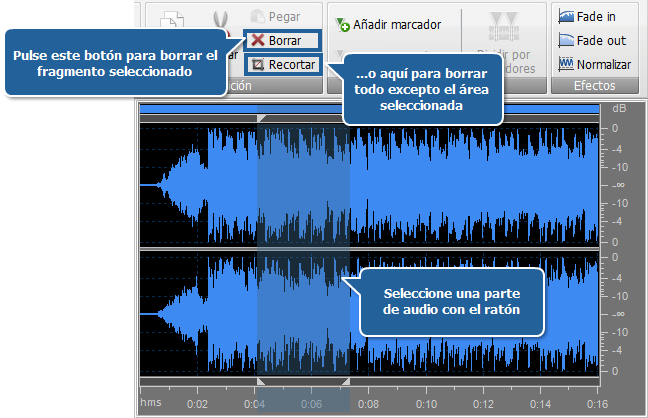
[Volver al inicio]
Ud. puede aplicar los efectos Fade In, Fade Out y Normalizar a sus tonos de llamada para hacerlos sonar más suavemente.
Véase el capítulo Edición de audio de la Ayuda Online para encontrar más detalles sobre la aplicación de efectos a las pistas de audio en AVS Audio Converter.
[Volver al inicio]
Después de que la edición del audio termine, guárdelo en un formato soportado por su dispositivo móvil.
Vuelva a la pestaña Conversión y seleccione el formato de salida requerido pulsando el botón correspondiente.
 Nota
Nota: usted puede hacer clic en la flecha negra debajo del botón
MP3 y seleccionar el perfil
Tono móvil de la lista desplegable.
Seleccione la ubicación para su tono: pulse el botón Examinar al lado del campo Abrir carpeta e indique el directorio en el disco duro de su ordenador.
Y por fin, pulse el botón ¡Convertir! para iniciar la conversión.
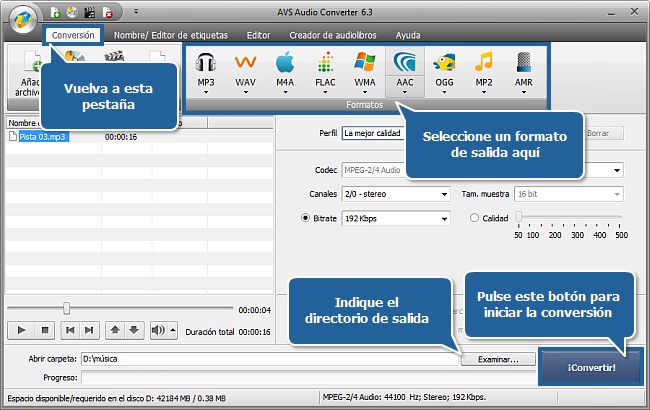
[Volver al inicio]
En cuanto la conversión esté terminada la siguiente ventana surgirá:
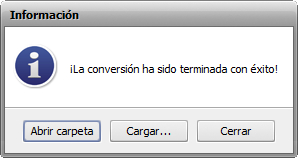
Conecte su dispositivo móvil al ordenador mediante USB, Bluetooth o infrarrojos. Encienda su dispositivo.
Pulse el botón Cargar... en la ventana abierta. La aplicación AVS Mobile Uploader se lanzará.
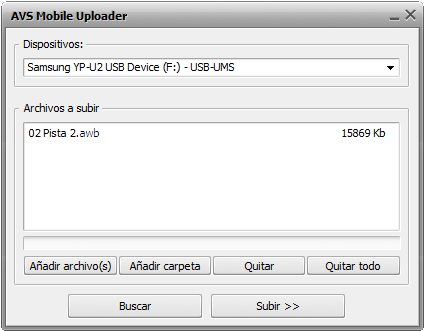
En la ventana abierta pulse el botón Buscar si ningún dispositivo móvil ha sido detectado. Si no hay ningún resultado esta vez véase la página Resolución de problemas para obtener más información.
Pulse el botón Subir>> para cargar su archivo convertido a su dispositivo móvil. El proceso de transferencia puede durar unos minutos.
Ahora su tono de llamada está hecho. Puede fijarlo como su tono actual.
[Volver al inicio]
Versión: 9.1.1.597Tamaño: 49.49 MBPlataformas: Windows 10, 8.1, 8, 7, XP, 2003, Vista
(no hay soporte para SO Mac/Linux)
Descargar
AVS Audio Converter
Registrar AVS4YOU significa comprar un solo producto de la lista de los disponibles en
www.AVS4YOU.com y obtener los demás programas de este sitio. Es decir, usted podrá instalar y usar
TODOS los demás programas utilizando la misma clave de licencia sin limitaciones ni pagos adicionales.
Por favor téngase en cuenta que los programas AVS4YOU no le permiten copiar material protegido por derechos de autor y deben usarse para crear una única copia de seguridad sólo para el uso personal. Usted puede usar este software para copiar tal material si posee los derechos de autor o si ha obtenido una autorización del autor para copiarlo.